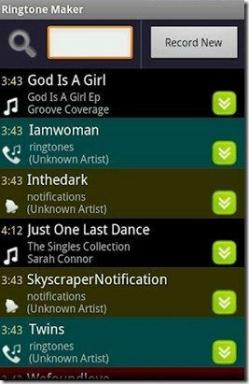Bezpečně skryjte složku ve Windows pomocí My Lockbox
Různé / / December 02, 2021
Pokud chcete chránit své složky před jakýmkoli jiným uživatelem vašeho počítače, pakMůj Lockboxje pro tento účel dokonalým nástrojem. Tento nástroj pouze pro Windows dokáže chránit složky heslem a přístup k němu bude mít pouze ten, kdo zná heslo.
Během instalace je třeba nastavit umístění schránky, heslo a nápovědu k heslu. Po dokončení instalace otevřete tuto aplikaci. Otevře se okno s heslem. Zadejte heslo, které jste nastavili během procesu instalace.

Klepnutím na zadejte umístění složky, kterou chcete zamknout. 

Vyberte složku Lockbox (složku, kterou chcete zamknout).

Nyní klikněte na Zámek tlačítko pro zamknutí dané složky.

Výše uvedený proces skryje tuto složku a je nyní skryta všem, včetně správce počítače. Je to mnohem lepší než ruční skrytí složek ve Windows protože složku nelze odkrýt Zobrazení skrytých souborů nebo složek nastavení v Možnosti složky systému Windows.
Složka je nyní přístupná pouze po zadání hesla v My Lockbox.
Kliknutím na Pokročilý můžete změnit některé základní možnosti, jako je heslo, nápověda k heslu nebo aktuální vzhled.

Omezení této aplikace je, že můžete uzamknout pouze jednu složku najednou. Nyní existuje snadné řešení tohoto problému. Jednoduše vložte všechny soubory a složky, které chcete skrýt, do jedné složky a uzamkněte je pomocí tohoto nástroje.
Funkce
- Jednoduché rozhraní a snadné použití
- Heslo chrání vaši složku.
- Okamžitá ochrana – žádné zakódování souborů nebo přesun na jiné místo.
- Nepřístupné správcům systému ani jiným programům.
- Složku lze chránit i v nouzovém režimu Windows.
- Pro uživatele Windows XP, Vista a Windows 7.
- K dispozici různé skiny.
- Zdarma.
To byl způsob, jakým používáte My Lockbox k uzamčení souborů a složek. Víte o nějakých dalších podobných nástrojích? Pojďme si o nich poslechnout v komentářích.